EDIUS怎么实现多机位剪辑? edius多机位剪辑教程
很多时候,你的视频会由多台摄像机同时拍摄,这种情况就加剧了编辑的难度,那在EDIUS非线性编辑软件中,有什么方法可以方便进行多机位编辑呢?下面,小编就给大家分享一则EDIUS多机位编辑的教程,帮助新手快速上手。
1、选择“模式”菜单下的“多机位模式”,或者按快捷键F8来切换多机位模式和常规模式,你会看到预监面板有了变化;

2、在轨道面板中鼠标右击,选择添加,在上方添加足够多的视频轨道;

3、在“模式”菜单下,选择“机位数量”;

4、然后在轨道面板中点击c1、c2、c3来设置机位映射;

5、根据素材情况,在同步点选择对齐方式;

6、在素材库中,选中所有需要的素材,并拖曳到时间线上;为避免出现声音混乱,你可以将素材的视音频解锁,并将音频放置到音频轨道上;

7、播放时间线,使用鼠标在监视窗口选择进行画面切换,时间线上就会有许多你切换画面的时候留下的标记,且画面被剪切了;你可以移动时间线上的标记点进行切换点的调整;

8、选择“模式”菜单下的“压缩至单个轨道”,会弹出“压缩选定的素材”对话框,点击确定,则完成了多机位制作。


相关推荐:
相关文章

edius9怎么安装?EDIUS Pro 9安装激活试用图文详细教程
edius9怎么安装?是很多新用户都比较长纠结的问题,因为EDIUS Pro 的试用版需要连续的互联网连接来创建、验证和激活你的EDIUS ID以及更多信息,今天小编给大家带来了详细的2018-02-12
EDIUS6轨道怎么锁定? EDIUS6锁定轨道命令的使用教程
EDIUS6轨道怎么锁定?EDIUS6中想要锁定轨道,该怎么锁定呢?下面我们就来看看EDIUS6锁定轨道的教程,需要的朋友可以参考下2018-02-11
edius怎制作图片旋转特效? edius图片翻转的制作方法
edius怎制作图片旋转特效?edius中想要给图片制作旋转翻转的动画效果,该怎么制作呢?下面我们就来看看edius图片翻转的制作方法,需要的朋友可以参考下2018-01-05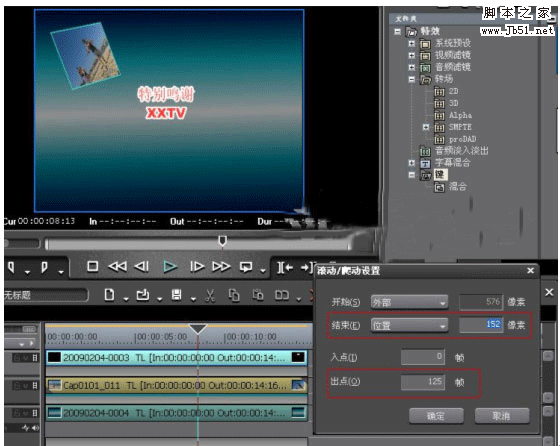
EDIUS怎么制作字幕停留效果?Edius制作字幕停留效果教程
最近,很多网友问小编EDIUS怎么制作字幕停留效果?今天脚本之家小编就给大家带来Edius制作字幕停留效果教程,方法不难,主要使用Edius自带的quicktitle字幕软件,需要的朋友2017-12-13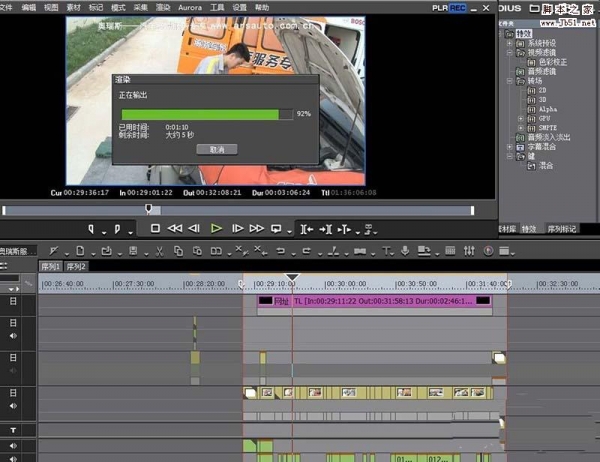 EDIUS处理好的视频无法输出该怎么办?EDIUS处理视频很方便,但是发现处理好的视频竟然没办法输出,该怎么解决这个问题呢?一般EDIUS不能输出的时候,就是渲染格式在作怪,2017-06-22
EDIUS处理好的视频无法输出该怎么办?EDIUS处理视频很方便,但是发现处理好的视频竟然没办法输出,该怎么解决这个问题呢?一般EDIUS不能输出的时候,就是渲染格式在作怪,2017-06-22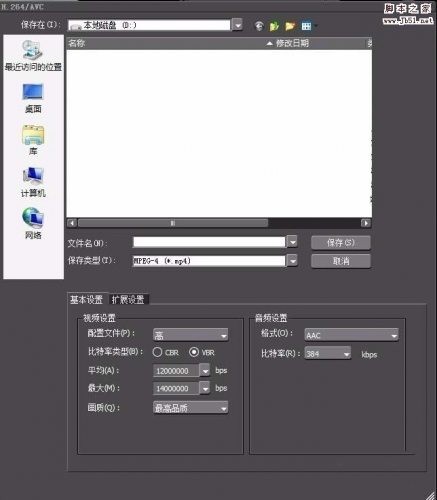 edius怎么设置输出mp4格式的视频?edius编辑的视频想要输出为mp4格式的,该怎么才能输出清晰的mp4格式的视频呢?下面我们就来看看详细的教程,需要的朋友可以参考下2017-03-01
edius怎么设置输出mp4格式的视频?edius编辑的视频想要输出为mp4格式的,该怎么才能输出清晰的mp4格式的视频呢?下面我们就来看看详细的教程,需要的朋友可以参考下2017-03-01- edius文字/视频素材怎么添加淡入淡出效果?今天我们就来看看edius制作淡入淡出效果的方法,edius中素材有文字素材,图片素材,和音频视频素材,下面我们就来看看给这些素材2016-10-13
- edius怎么做图片慢慢放大的慢镜头特效?使用edius编辑视频的时候,想将一个图片慢慢放大播放,感觉很好,就像是画中画的感觉,下面我们来看看这个特效的实现方法,需要的朋2016-04-19
- edius是很好的视频编辑器,有很多朋友现在都正在学习,今天就简单的讲一下edius中最基础的知识,比如edius中的面板中有哪些功能,怎么导入导出素材等,适合新手学习,需要2015-12-31
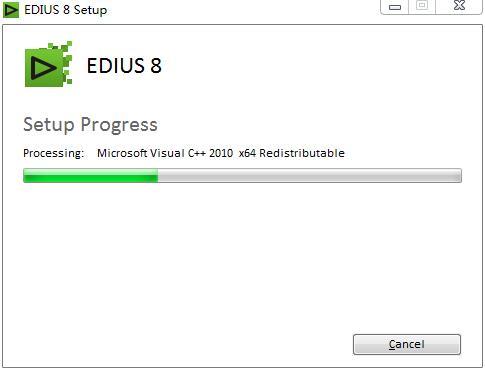
EDIUS Pro8.5完美汉化激活破解+安装教程(附破解补丁下载)
Grass Valley EDIUS Pro是一款非常出色的非线性编辑软件,EDIUS Pro 8可以实时处理更多格式和更多分辨率,从而实现快速编辑,下面提供EDIUS中文破解版以及中文汉化补丁,以2018-03-13






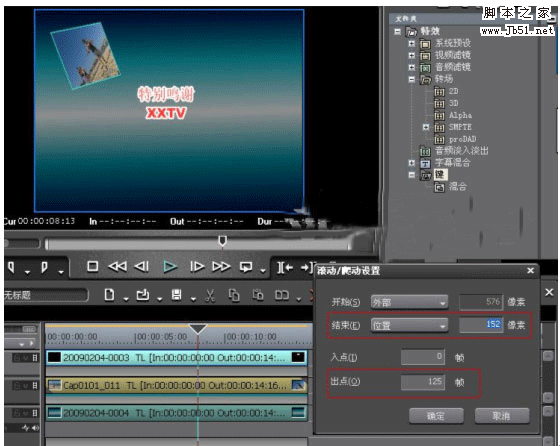
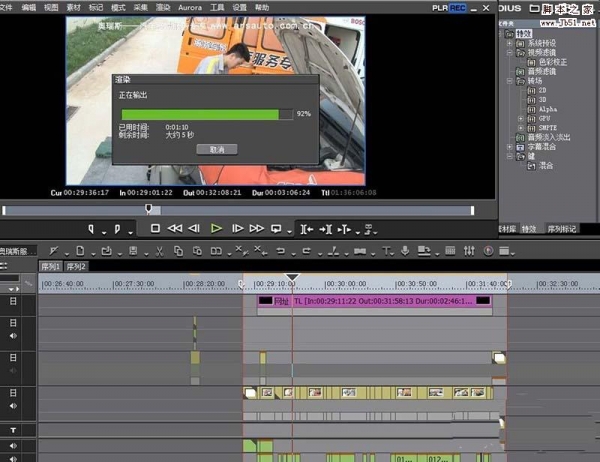
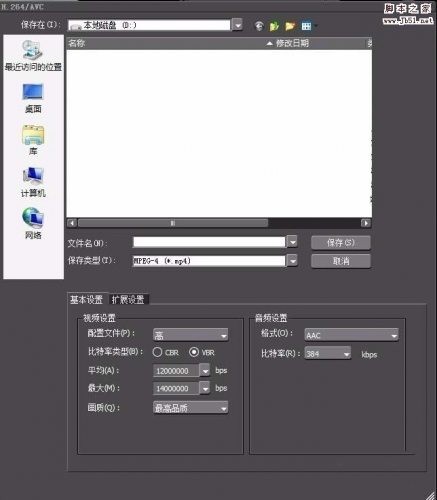
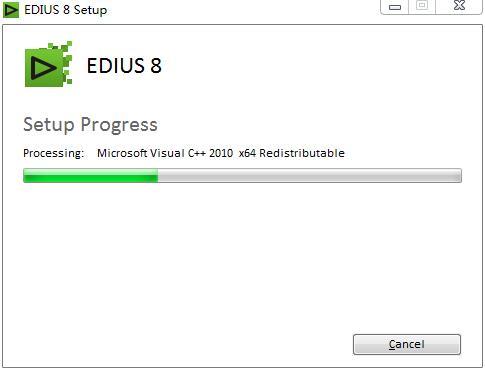
最新评论